

By Nathan E. Malpass, Dernière mise à jour: June 17, 2022
L'orientation d'une vidéo modifie la qualité des fichiers vidéo lorsqu'elle est également accompagnée d'autres fonctionnalités d'édition. Il est possible de faire pivoter un fichier vidéo à l'aide d'iMovie. Comment faire pivoter une vidéo dans iMovie dépend de plusieurs facteurs et appareils maintenant qu'il s'agit d'une boîte à outils basée sur Apple. Par extension, cela signifie que les fichiers vidéo doivent également être pris en charge par Apple.
Que se passe-t-il lorsque vous n'avez pas de format de fichier vidéo pris en charge par iOS. Vous pouvez toujours charger I sur iMovie, mais si vous utilisez un Video Converter pour le convertir en une version de fichier illimitée. Modifier ou changer l'orientation d'un fichier vidéo est simple lorsque vous utilisez iMovie. Il vous suffit d'utiliser les fonctions prédéfinies pour le faire fonctionner.
iMovie est un logiciel gratuit avec une boîte à outils de montage vidéo intégrée à l'application et utilisée explicitement sur les appareils iOS. Il est livré avec plusieurs options d'édition, notamment le rognage vidéo, les ajustements d'orientation, la rotation vidéo et le recadrage vidéo.
Les autres fonctions prises en charge par la boîte à outils incluent la fonction d'importation et d'exportation et toutes les fonctions de sous-titrage, grâce aux modèles intégrés pour simplifier le processus.
Après avoir exécuté toutes les fonctions d'édition, la rotation est la dernière opération d'édition, et c'est pourquoi vous devez savoir comment faire pivoter une vidéo dans iMovie. Lisez la suite et obtenez plusieurs options.
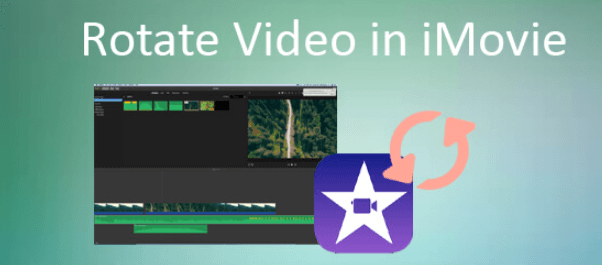
Partie 1 : Comment faire pivoter une vidéo dans iMovie sur iPhonePartie 2 : Comment faire pivoter une vidéo dans iMovie sur MacPartie 3 : Comment faire pivoter une vidéo dans iMovie à l'aide de FoneDog Video ConverterPartie #4 : Conclusion
L'iPhone est notre appareil portable. On peut aussi avoir envie de regarder nos vidéos sur smartphone, mais les tailles d'écran sont parfois décevantes. C'est à ce moment-là que vous aimeriez savoir comment faire pivoter une vidéo dans iMovie. En outre, vous pouvez lire le film avec la bonne orientation.
Pourtant, lorsque vous téléchargez sur des sites de contenu multimédia et des sites de médias sociaux comme YouTube et Facebook, respectivement, ils changent de direction. Que se passe-t-il lorsque vous avez une prise de vue verticale mais que vous choisissez d'enregistrer en orientation paysage. La vidéo se verrouillera au format portrait. Il s'agit d'une erreur que vous pouvez corriger rapidement à l'aide des outils disponibles. C'est pourquoi vous avez besoin d'un logiciel de montage vidéo comme iMovie pour vous aider avant de le télécharger en ligne. Voici la meilleure façon de le gérer
Il s'agit d'une méthode assez simple qui vous permet d'utiliser votre iPhone dans la paume de vos mains. Tant qu'il dispose de suffisamment d'espace de stockage, vous pouvez enregistrer de nombreux fichiers vidéo. Selon la zone disponible, vous pouvez supprimer le fichier d'origine et enregistrer le nouveau ou les deux. Vous pouvez également choisir de les garder sur un iCloud périphérique de stockage pour une meilleure utilisation à distance.
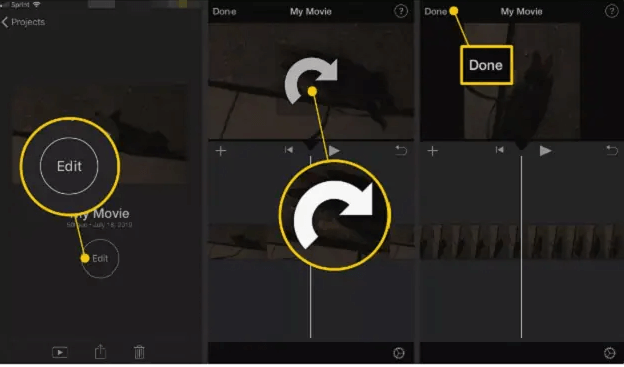
Mac est un système d'exploitation développé par Apple. Cela signifie qu'il prend également en charge iMovie sans aucun problème de compatibilité. Avec votre vidéo sur le côté, pour une raison quelconque, vous pouvez utiliser les fonctionnalités d'iMovie pour la faire pivoter et l'avoir dans la bonne orientation - portrait ou paysage. Comment pouvez-vous faire cela?
Voilà comment faire pivoter une vidéo dans iMovie à l'aide du périphérique Mac. Son avantage est que vous pouvez utiliser la fonction de partage pour partager les vidéos sur les plateformes de médias sociaux souhaitées. N'oubliez pas d'enregistrer sur le fichier pour éviter une répétition du processus.
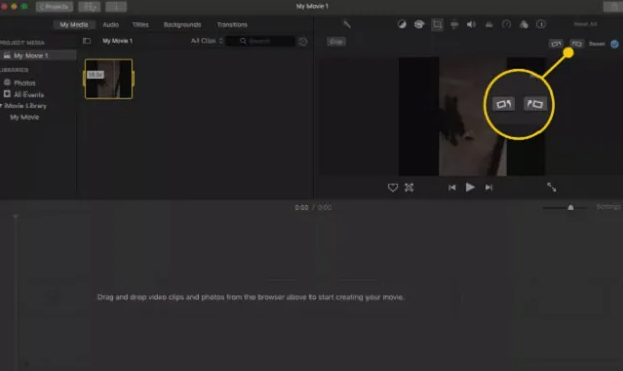
Que se passe-t-il lorsque la vidéo que vous devez faire pivoter n'est pas au format de fichier approprié pour iMovie ? Si tel est le cas, vous avez toujours une option, mais vous devez d'abord convertir le fichier dans un format de fichier pris en charge. FoneDog Video Converter n'est pas seulement un convertisseur mais aussi une application d'édition qui peut également être un moyen de faire pivoter une vidéo dans iMovie. La rotation fait partie de la fonction d'édition prise en charge sur l'interface.
De plus, vous pouvez également accéder à plusieurs autres formats de fichiers qui incluent des fichiers sensibles basés sur Apple. Les centaines de formats de fichiers d'entrée et de sortie utilisés sur la boîte à outils et la possibilité de gérer plusieurs fonctions d'édition sont un plus pour cette application. Voici les étapes à suivre pour faire pivoter une vidéo dans iMovie à l'aide de FoneDog Video Converter.
C'est une application indispensable si vous cherchez un améliorant la qualité vidéo avec plusieurs fichiers de différents systèmes d'exploitation. De plus, vous pouvez également exécuter plusieurs fichiers vidéo dans une seule application.

Les gens LIRE AUSSILes meilleurs convertisseurs SD vers HD pour convertir rapidement la SD en HDMéthodes fiables pour convertir 4K en 1080P pour vous
iMovie est votre application incontournable pour les fichiers vidéo basés sur Apple. Un convertisseur vidéo comme FoneDog Video Converter est pratique si vous en manquez. Bien qu'il existe plusieurs convertisseurs vidéo disponibles sur le marché, à la fois en version gratuite et payante, vous avez la possibilité d'explorer et d'obtenir le meilleur tant que, en fin de compte, cela résout la question de savoir comment faire pivoter une vidéo dans iMovie.
Laisser un commentaire
Commentaire
Video Converter
Convertir et éditer des vidéos et audios 4K/HD vers n'importe quel format
Essai Gratuit Essai GratuitArticles Populaires
/
INTÉRESSANTTERNE
/
SIMPLEDIFFICILE
Je vous remercie! Voici vos choix:
Excellent
Évaluation: 4.5 / 5 (basé sur 103 notes)